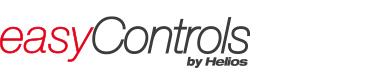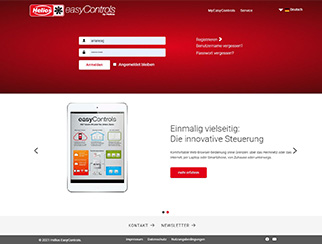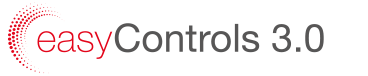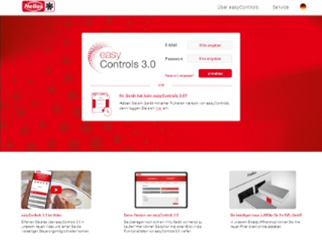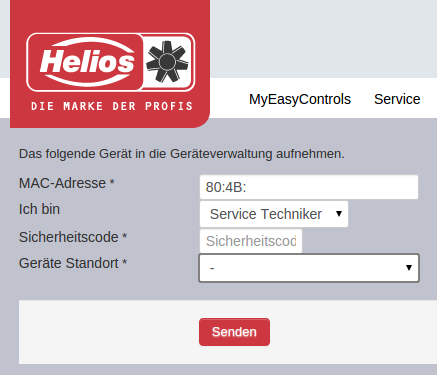Frage:
Was ist ein Skill? Was ist der Helios Alexa Skill?Antwort:
Skills auf Alexa sind wie "Apps" auf Mobiltelefonen. Es sind kleine Programme, welche die Funktion des Alexa-Geräts erweitern. Alexa selbst ist eine Software u.a. zur Bedienung von Smarthome-Geräten per Spracheingabe. Auf Youtube finden Sie Informationen dazu.Beispiele:
https://www.youtube.com/watch?v=Yg0jFPsa7tY
https://www.youtube.com/watch?v=dBpxsYRqIrQ
Mit der Installation des "Helios" Skills erweitern Sie also die Funktionen von Alexa und haben damit die Möglichkeit Ihre Helios Lüftungsgeräte über Sprachsteuerung zu bedienen.
Frage:
Was benötige ich um Alexa mit easyControls zu nutzen?Antwort:
- Ein Helios Lüftungsgerät mit easyControls-Steuerung, welches am Netzwerk angeschlossen ist.
- Ein Konto bei www.easycontrols.net in welchem dieses Lüftungsgerät zugeordnet ist.
- Die Alexa-App auf einem Mobiltelefon mit IOS oder Android. Sie benötigen nicht zwingend Amazon Hardware wie z. B. "Echo, Echo-Dot oder Echo Show" um Alexa nutzen zu können.
Frage:
Wie richte ich das auf dem Handy ein?Antwort:
- Falls Sie noch kein Konto bei Amazon haben: Kostenloses Konto bei Amazon eröffnen.
- Amazon Alexa-App aus dem Apple- oder Android App-Store auf Ihrem Handy installieren und mit Ihrem Amazon-Konto koppeln.
- Suchen Sie nun den Skill „Helios Ventilation“ oder nutzen Sie folgenden Link: https://www.amazon.de/Helios-Ventilation/dp/B07PMK7YJK und aktivieren Sie den Skill.
- Sie werden als nächstes gebeten, sich bei easycontrols.net anzumelden. Damit wird die Verbindung zur Steuerung des Lüftungsgeräts erstellt.
Frage:
Ich habe mir doch einen Echo-Dot gekauft.Muss ich die Alexa-App trotzdem auf dem Handy installieren?
Antwort:
Ja, um den Echo-Dot in Ihr WLAN zu integrieren. Die Installation der Easycontrols-App kann dann auch über den Browser im Amazon-Konto erfolgen.Frage:
Kann ich Alexa auf dem Handy und auf Echo-Geräte parallel nutzen?Antwort:
Es können beliebig viele Echo-Geräte / Mobiltelefone mit Ihrem Amazon-Konto gekoppelt werden.Frage:
Muss ich den Helios Skill auf jedem Gerät einzeln installieren?Antwort:
Skills stehen immer auf allen Geräten eines Amazon-Kontos zur Verfügung. Wenn Sie den easyControls-Skill also einmal installieren und konfigurieren, funktioniert das sofort auf allen weiteren Geräten.Frage:
Welche Befehle kann ich mit Alexa an easyControls schicken?Antwort:
Einige beispielhafte Sprachbefehle, die Sie verwenden können:
- „Wie ist der Status?“
- „Wie ist die Luftqualität?“
- „Detaillierter Status“
- „Automatikmodus einschalten“
- „Manuellen Modus aktivieren“
- „Lüftung auf Stufe [1-4] einstellen“ (nur im manuellen Modus möglich)
- „Starte Partymodus“
- „Partymodus für [3 Stunden] aktivieren“
- „Starte Ruhemodus“
- „Ruhemodus für [3 Stunden] aktivieren“
Wie bei allen Alexa Skills finden Sie die Anleitung in der Beschreibung des Skills.
Außerdem steht Ihnen hier noch eine umfangreichere Liste an möglichen Sprachbefehlen zur Verfügung.
Frage:
Ich habe noch weitere Fragen